实现画板功能的核心步骤为:1. 获取canvas上下文,通过html的<canvas>标签和javascript的getcontext('2d')方法获取绘图入口;2. 监听鼠标或触摸事件,利用mousedown/touchstart开始绘制,mousemove/touchmove持续绘制,mouseup/touchend结束绘制;3. 实现绘制逻辑,在mousedown时记录起点并设置isdrawing为true,在mousemove且isdrawing为true时使用beginpath、moveto、lineto和stroke绘制线条,mouseup时将isdrawing设为false;4. 控制样式,通过设置strokestyle、linewidth、linecap和linejoin属性调整颜色、粗细和线条样式;5. 切换画笔工具,铅笔工具采用基本绘制逻辑,橡皮擦工具可通过设置strokestyle为背景色或使用clearrect方法清除像素区域;6. 切换颜色和粗细,通过<input type="color">和<input type="range">获取用户选择,并更新context.strokestyle和context.linewidth;7. 保存与加载内容,使用canvas.todataurl('image/png')将画布转为data url实现保存,通过创建image对象并监听onload事件,使用drawimage方法将图片加载至画布;8. 实现撤销与重做,维护一个历史状态栈,在mouseup后将当前画布状态以data url形式存入栈中,撤销时从栈中弹出并重绘上一状态,同时将弹出状态存入重做栈,重做时从重做栈取出并重新推入历史栈;9. 优化性能,减少不必要的重绘,合理使用beginpath,避免在mousemove中频繁清空画布,采用throttle控制mousemove触发频率,必要时使用离屏canvas进行预渲染;10. 确保响应性,监听window.resize事件动态调整canvas尺寸,调整前保存画布内容,调整后恢复,适配高dpi屏幕时将canvas内部渲染尺寸乘以devicepixelratio,同时支持touch事件并处理event.touches数组;11. 提升用户体验,在执行耗时操作时提供加载提示。该方案完整实现了画板的基本功能与进阶特性,并兼顾性能与跨设备兼容性,最终形成一个流畅可用的浏览器端绘图工具。

在浏览器里实现一个画板功能,本质上是利用HTML5的Canvas元素,配合JavaScript来监听用户的鼠标或触摸事件,并实时地在画布上绘制图形。它提供了一个基于像素的绘图表面,我们所有的笔触、形状,最终都会以像素的形式呈现在这个画布上。
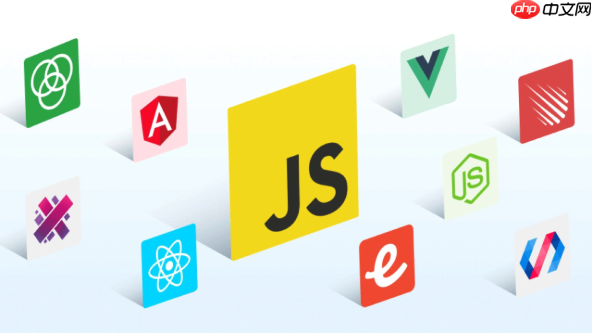
实现画板功能,核心在于以下几个步骤的协同工作:
<canvas>
getContext('2d')mousedown
touchstart
mousemove
touchmove
mouseup
touchend
mousedown
mousemove
mouseup
mousedown
isDrawing = true
mousemove
isDrawing
context.beginPath()
context.moveTo()
context.lineTo()
context.stroke()
mouseup
isDrawing
false
context.strokeStyle
context.lineWidth
context.lineCap
context.lineJoin
实现不同的画笔工具,其实是在同一套绘图逻辑上做一些参数调整或者额外的处理。

对于铅笔工具,就是我们前面提到的基本绘图逻辑:根据鼠标移动路径,用设定的颜色和粗细绘制线条。这是最基础也是最常见的画笔。
橡皮擦工具的实现,在技术上通常有两种常见做法:
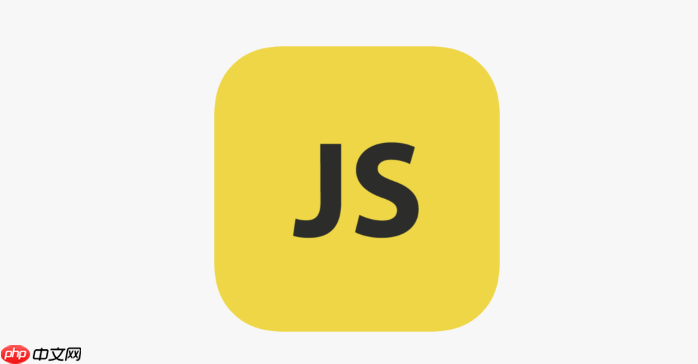
clearRect
context.clearRect(x, y, width, height)
clearRect
颜色和粗细的切换相对直接。你可以在界面上提供颜色选择器(
<input type="color">
<input type="range">
context.strokeStyle
context.lineWidth
保存与加载:
保存画板内容,最常见且实用的方法是将其转换为图片格式。Canvas元素提供了一个非常方便的方法:
canvas.toDataURL(type, encoderOptions)
type
'image/png'
'image/jpeg'
<a>
href
download
加载图片到画板,则需要创建一个
Image
src
Image
onload
context.drawImage(image, x, y, width, height)

临沂奥硕软件有限公司拥有国内一流的企业网站管理系统,奥硕企业网站管理系统真正会打字就会建站的管理系统,其强大的扩展性可以满足企业网站实现各种功能(唯一集成3O多套模版的企业建站系统)奥硕企业网站管理系统具有一下特色功能1、双语双模(中英文采用单独模板设计,可制作中英文不同样式的网站)2、在线编辑JS动态菜单支持下拉效果,同时生成中文,英文,静态3个JS菜单3、在线制作并调用FLASH展示动画4、自
 0
0

撤销(Undo)和重做(Redo):
这是实现画板功能时一个比较有挑战性,但又非常重要的用户体验特性。它的核心思想是保存画板的历史状态。
一种常见的实现方式是维护一个状态栈(数组)。每当用户完成一个“笔触”操作(即
mouseup
具体步骤:
mouseup
canvas.toDataURL('image/png')history = []
pop
一个需要注意的点是: 每次保存整个Canvas的Data URL会消耗大量内存,尤其是在高分辨率画布和频繁操作的情况下。对于非常复杂的画板应用,可能需要更高级的优化,比如只记录操作指令(例如“画了一条从A到B的线,颜色X,粗细Y”),然后通过重放这些指令来重建画布状态。但对于大多数简单的画板,保存Data URL的方法已经足够且易于实现。
在画板这类需要频繁绘制的应用中,性能和响应性确实是需要重点考虑的。我个人在处理这类问题时,通常会从几个方面入手:
性能优化:
mousemove
clearRect
mousemove
mousemove
debounce
throttle
mousemove
throttle
beginPath()
closePath()
beginPath()
mousemove
响应性(Responsive Design):
window.resize
width
height
width
height
toDataURL()
500 * window.devicePixelRatio
touchstart
touchmove
touchend
event.touches
总的来说,性能和响应性是一个持续优化的过程。在开发初期,可以先实现核心功能,然后通过浏览器开发者工具(如Chrome的Performance面板)来分析瓶颈,再有针对性地进行优化。
以上就是js怎么实现画板功能的详细内容,更多请关注php中文网其它相关文章!

每个人都需要一台速度更快、更稳定的 PC。随着时间的推移,垃圾文件、旧注册表数据和不必要的后台进程会占用资源并降低性能。幸运的是,许多工具可以让 Windows 保持平稳运行。




Copyright 2014-2025 https://www.php.cn/ All Rights Reserved | php.cn | 湘ICP备2023035733号